■概要
Gmailに届く請求書や申込書といった添付ファイルを都度ダウンロードし、内容を目で確認して転記、さらに別の処理を実行するといった作業に手間を感じていませんか。このワークフローは、Gmailで受信したファイルをAIが自動でOCR処理し、その内容をGoogle スプレッドシートに記録した上で、Google Apps Scriptを実行する一連の流れを自動化します。手作業による非効率や入力ミスといった課題の解消に繋がります。
■このテンプレートをおすすめする方
■このテンプレートを使うメリット
■フローボットの流れ
※「トリガー」:フロー起動のきっかけとなるアクション、「オペレーション」:トリガー起動後、フロー内で処理を行うアクション
■このワークフローのカスタムポイント
■注意事項

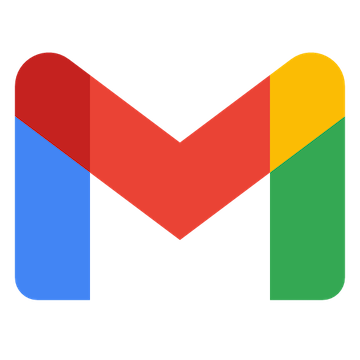
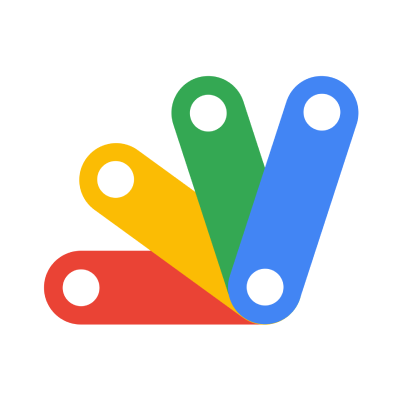
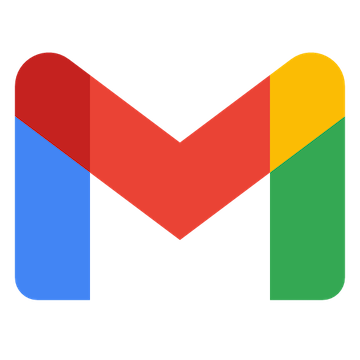
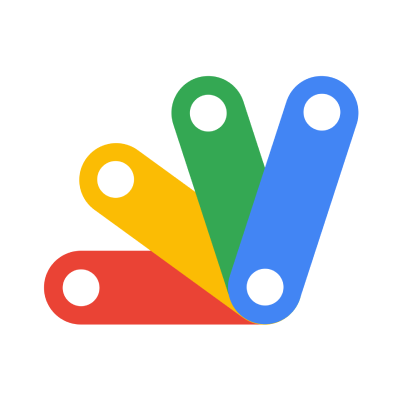
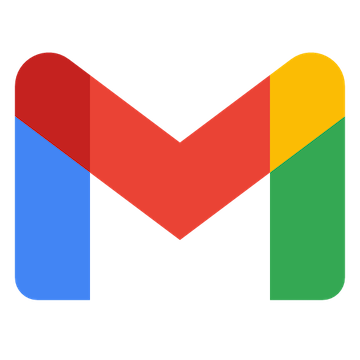 特定のキーワードに一致するメールを受信したら
特定のキーワードに一致するメールを受信したら
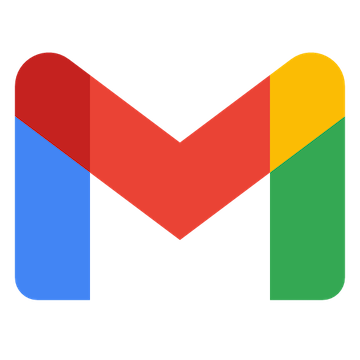 特定のラベルのメールを受信したら
特定のラベルのメールを受信したら
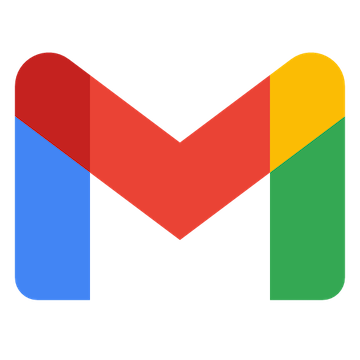 特定のラベルのメールを受信したら(ラベルID指定)
特定のラベルのメールを受信したら(ラベルID指定)
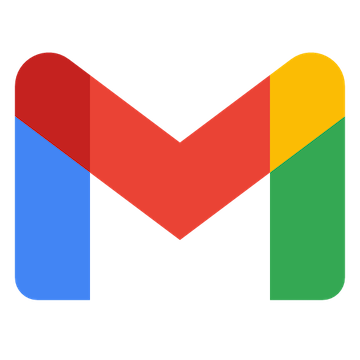 メッセージIDの一覧を取得
メッセージIDの一覧を取得
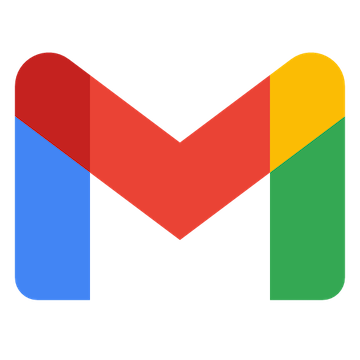 メッセージをゴミ箱へ移動する
メッセージをゴミ箱へ移動する
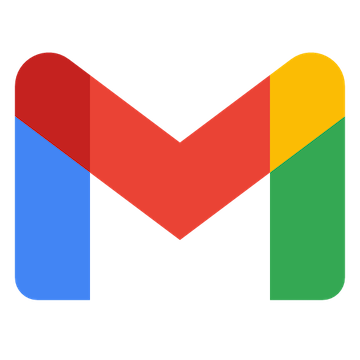 特定のメッセージにラベルを追加
特定のメッセージにラベルを追加
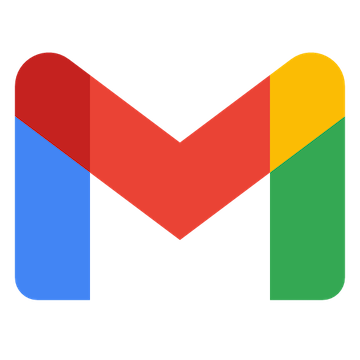 特定のメッセージのラベルを削除
特定のメッセージのラベルを削除
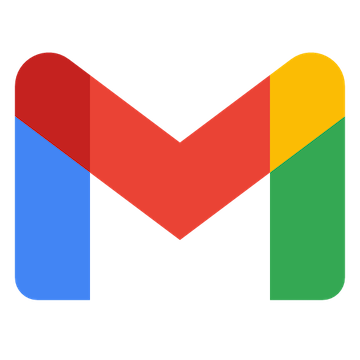 特定のメッセージを取得
特定のメッセージを取得
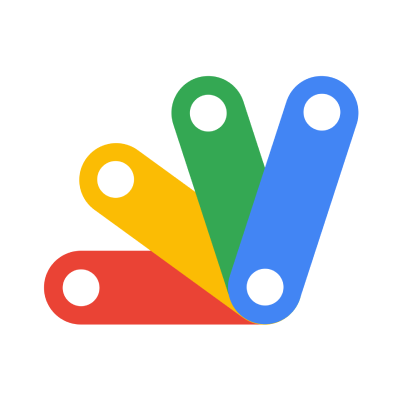 スクリプトを実行(UI上からデプロイしたプロジェクト向け)
スクリプトを実行(UI上からデプロイしたプロジェクト向け)
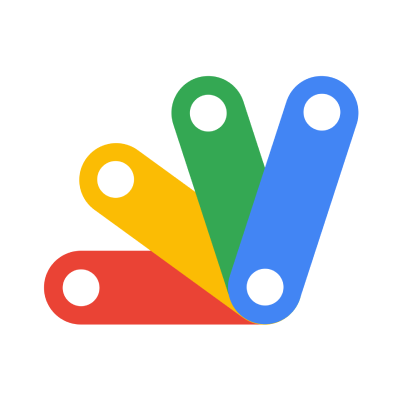 プロジェクトを作成
プロジェクトを作成
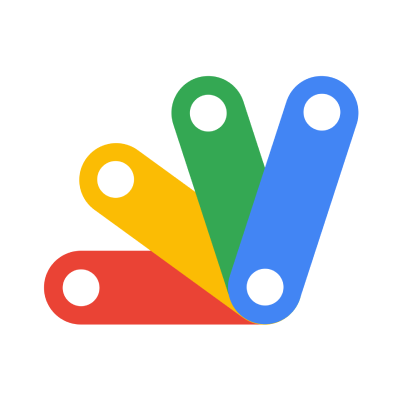 プロジェクトのバージョンを作成
プロジェクトのバージョンを作成
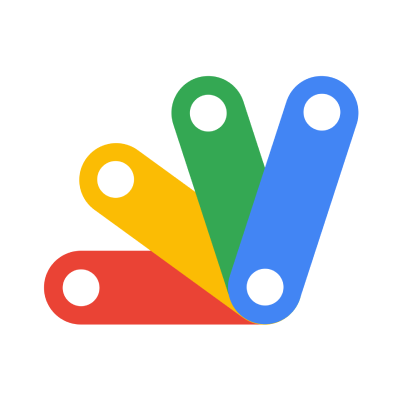 プロジェクトのデプロイを作成
プロジェクトのデプロイを作成
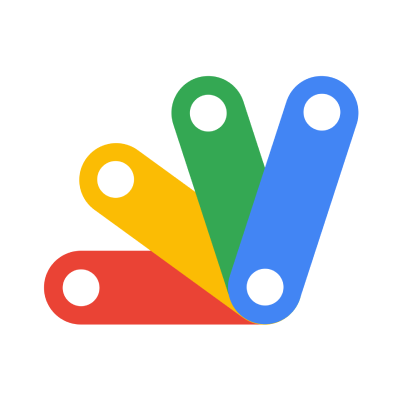 プロジェクトのスクリプトを実行(API経由でデプロイしたプロジェクト向け)
プロジェクトのスクリプトを実行(API経由でデプロイしたプロジェクト向け)
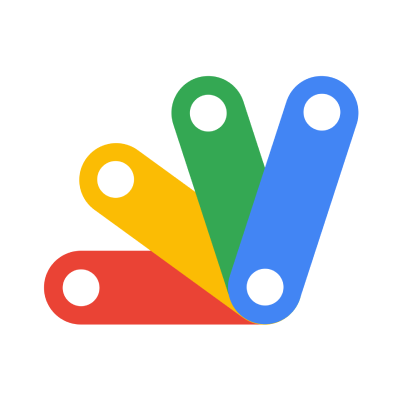 プロジェクトのコンテンツを更新
プロジェクトのコンテンツを更新
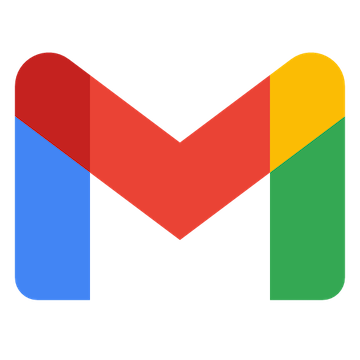 特定のキーワードに一致するメールを受信したら
特定のキーワードに一致するメールを受信したら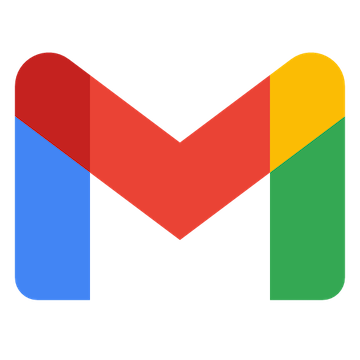 特定のラベルのメールを受信したら
特定のラベルのメールを受信したら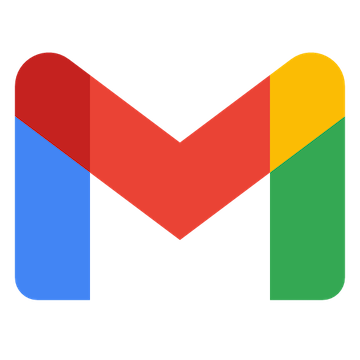 特定のラベルのメールを受信したら(ラベルID指定)
特定のラベルのメールを受信したら(ラベルID指定)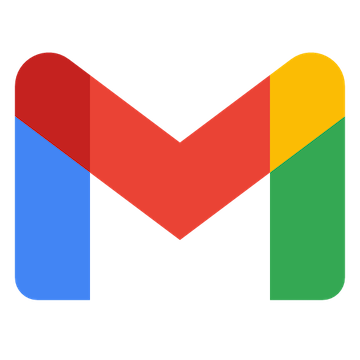 メッセージIDの一覧を取得
メッセージIDの一覧を取得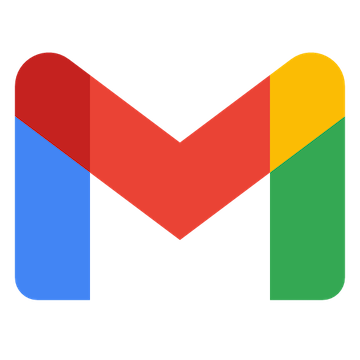 メッセージをゴミ箱へ移動する
メッセージをゴミ箱へ移動する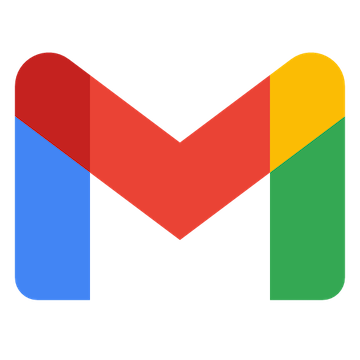 特定のメッセージにラベルを追加
特定のメッセージにラベルを追加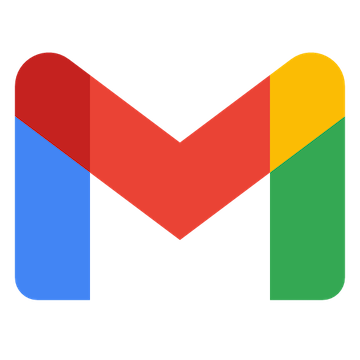 特定のメッセージのラベルを削除
特定のメッセージのラベルを削除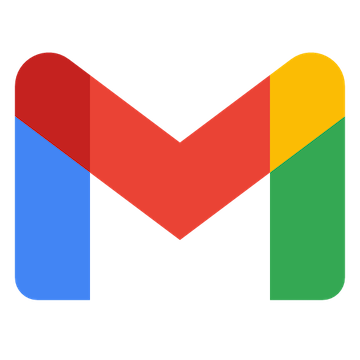 特定のメッセージを取得
特定のメッセージを取得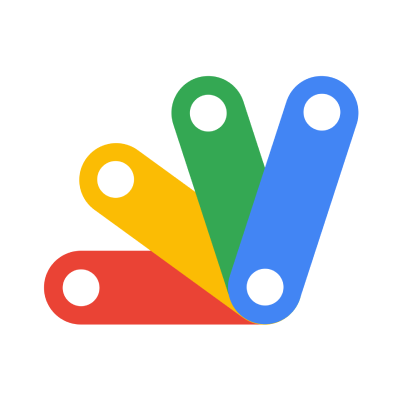 スクリプトを実行(UI上からデプロイしたプロジェクト向け)
スクリプトを実行(UI上からデプロイしたプロジェクト向け)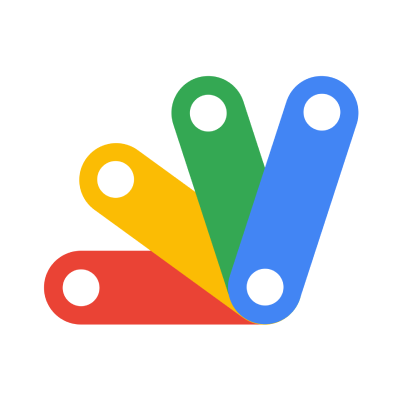 プロジェクトを作成
プロジェクトを作成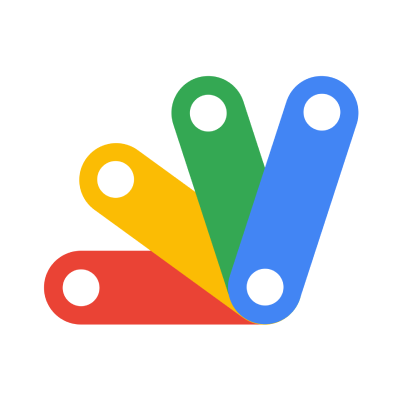 プロジェクトのバージョンを作成
プロジェクトのバージョンを作成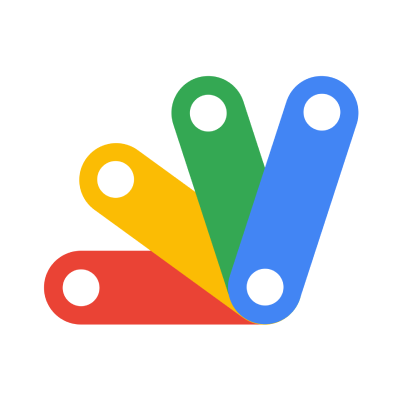 プロジェクトのデプロイを作成
プロジェクトのデプロイを作成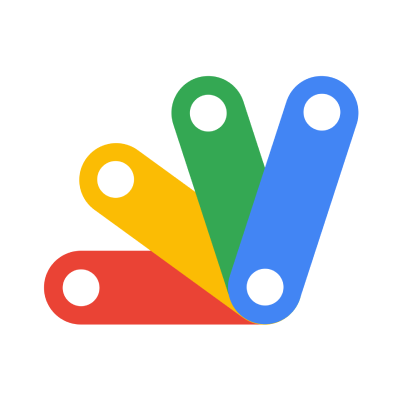 プロジェクトのスクリプトを実行(API経由でデプロイしたプロジェクト向け)
プロジェクトのスクリプトを実行(API経由でデプロイしたプロジェクト向け)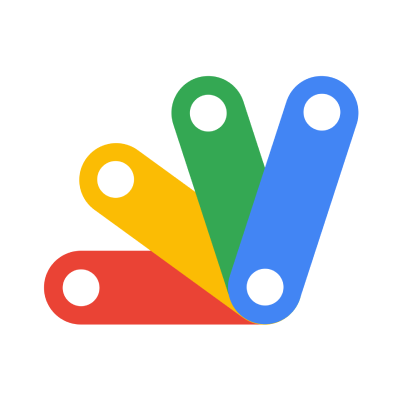 プロジェクトのコンテンツを更新
プロジェクトのコンテンツを更新